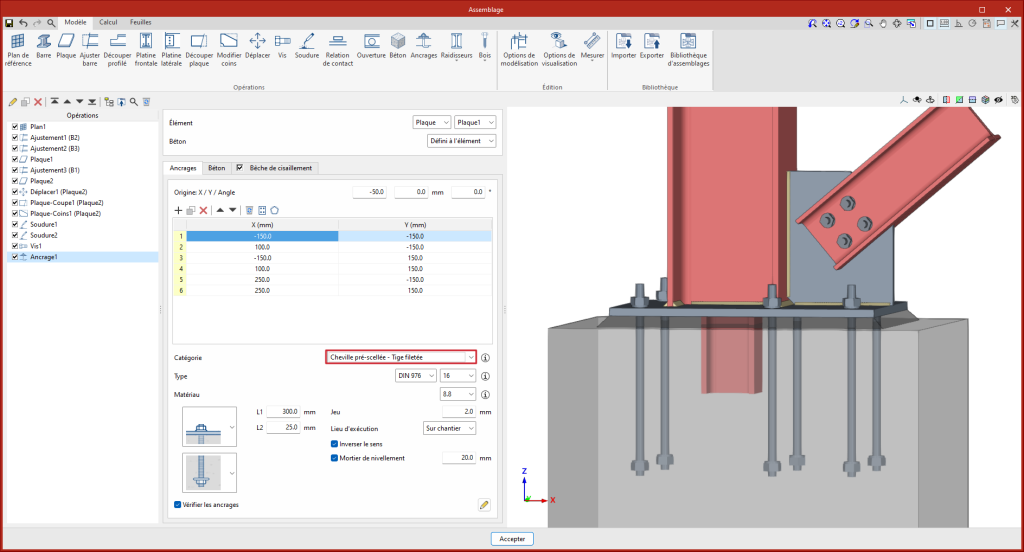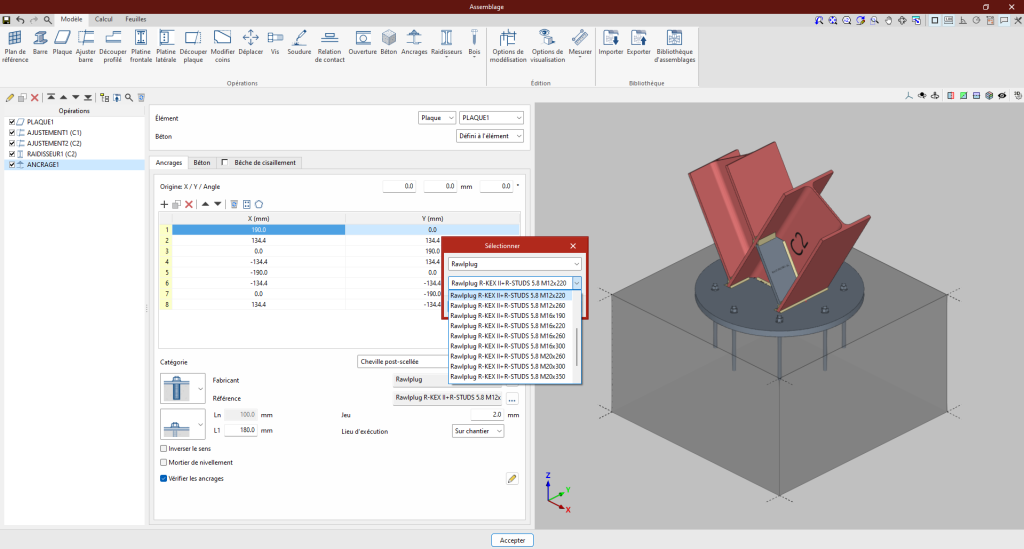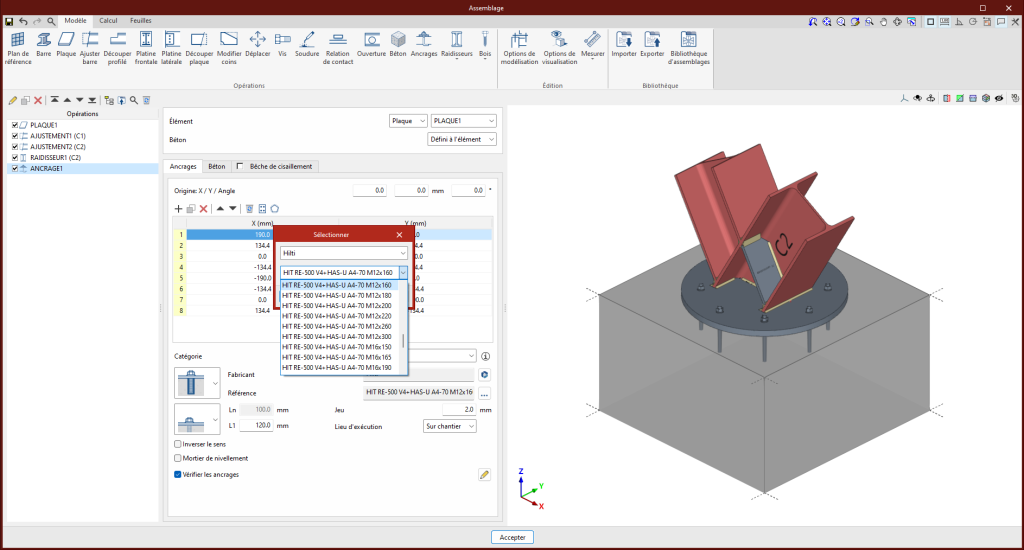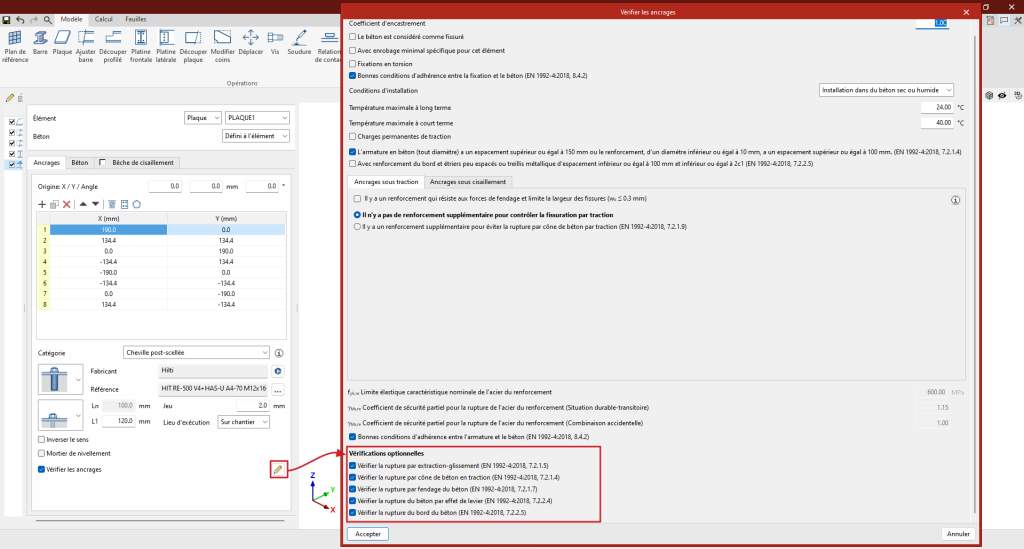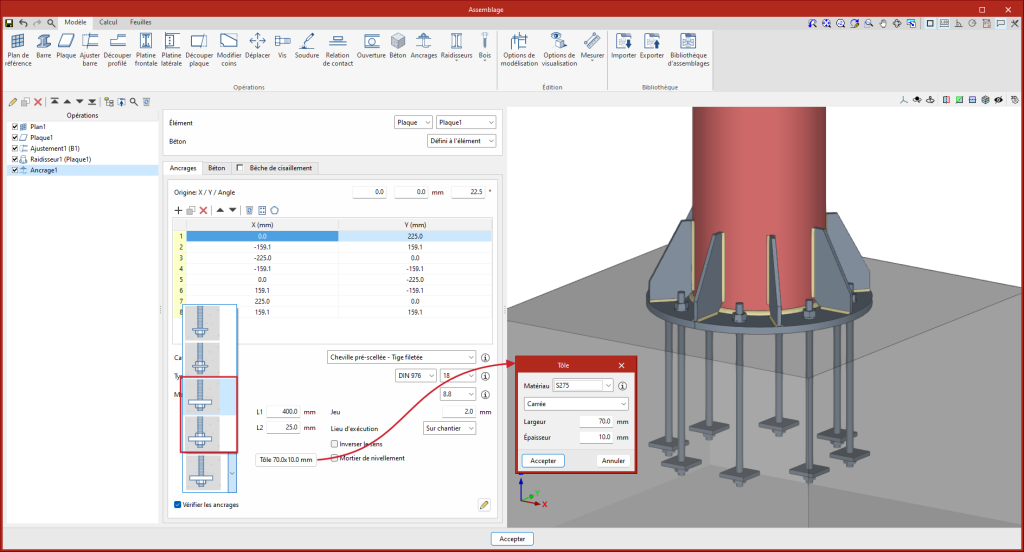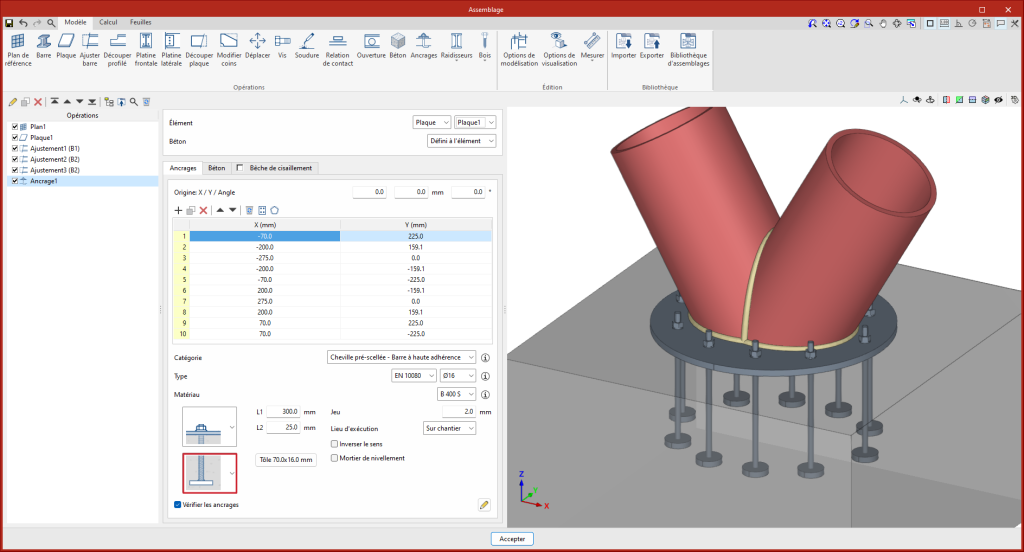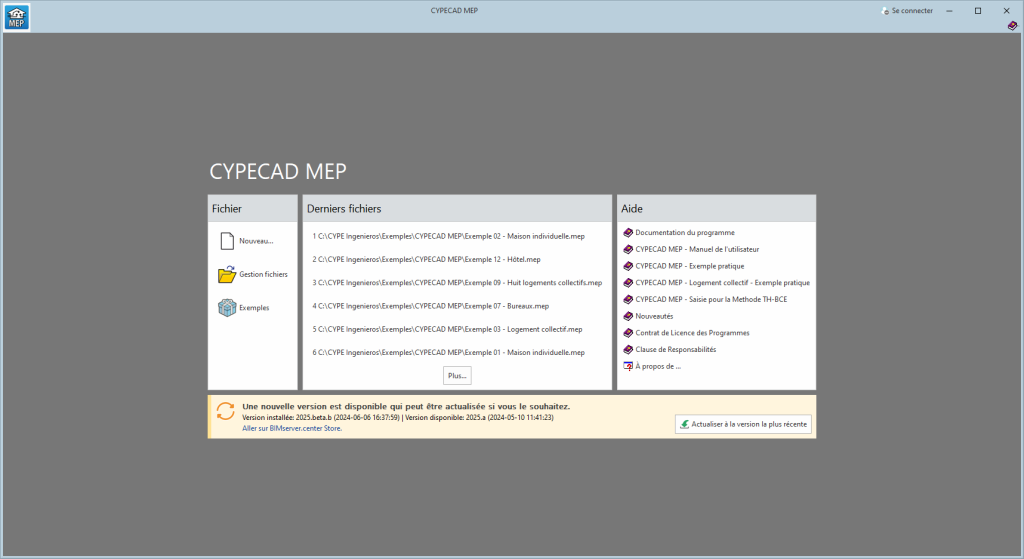Dans les versions antérieures à 2025.b, le logiciel disposait d'une bibliothèque de séries d'ancrages et d'une bibliothèque de matériaux d'ancrages. Ces bibliothèques ne spécifiaient pas le type de barre (barre à haute adhérence, tige filetée, barre lisse, etc). Les ancrages avec des barres droites, les extrémités coudées à 90º ou à 180° étaient directement considérés comme des barres à haute adhérence lors de la vérification par le logiciel.
À partir de la version 2025.b, les bibliothèques d'ancrages et de types d'aciers d'ancrages sont divisées en trois bibliothèques, une pour les barres à haute adhérence, une pour les tiges filetées et une pour les barres lisses. La sélection de l'ancrage comprend également le type de barre. Le type d'ancrage conditionne le type de barre sélectionnée. Par exemple, la sélection de tiges filetées et d'ancrages coudés n'est pas permise.
Cette amélioration guide la saisie des données et facilite la sélection d'options compatibles.